目录
三、Git中文文件乱码和IDEA中Terminal窗口显示中文乱码
一、Git安装
1、windows版本安装
安装总结:一路默认next即可(傻瓜式安装)
git包下载地址:Git - Downloads
(1)路径选择:运行执行程序后,点击next,进行路径选择,我这里选择的是自定的文件夹——>next
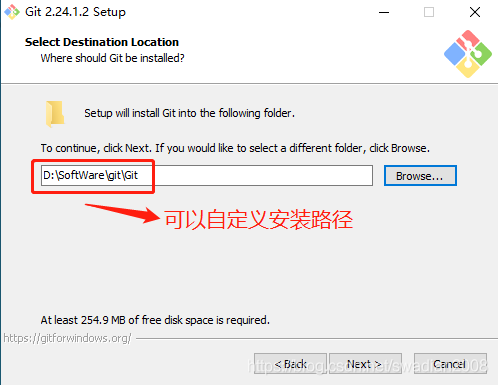
(2)组件选择:基本上默认项就可以,我这里增加了一项字体的选择(标蓝部分)——>next
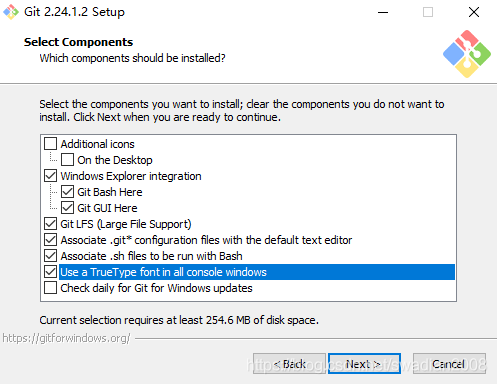
(3)选择创建快捷方式文件夹:默认的文件夹就可以——>next
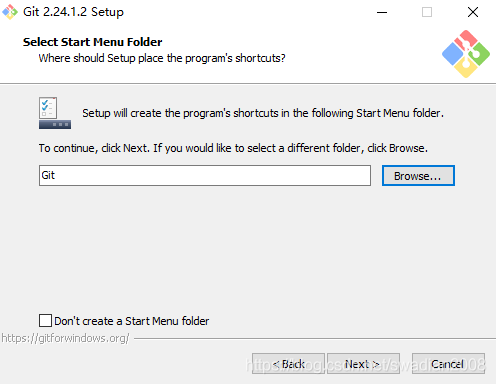
(4)选择默认编辑器:选择vim作为git的默认编辑器——>next

(5)修改环境变量:选则默认项——>next
-
选项一,不会修改系统环境变量,但是Windows系统cmd命令行中无法使用git命令
-
选项二,会将git相关程序加入系统环境变量中,使得Windows系统cmd命令行中可以使用git命令
-
选项三,会将git相关程序以及一些其他的Unix工具加入系统环境变量,使得Windows系统cmd命令行中可以使用git以及Unix工具。要注意的是,这将覆盖Windows工具,如 “ find 和 sort ”。只有在了解其含义后才使用此选项。

(6)选择SSH可执行文件:选择开源代码(默认)——>next
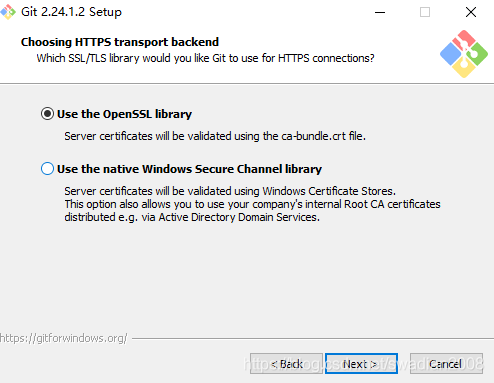
(7)配置行结束转换:选择第一项(默认)——>next
-
选项一,选项让Git能够自动转换文件中的换行符;签出到本地时转换为Windows下的换行符,提交到服务器时转换为Unix下的换行符
-
选项二,选项让Git在签出到本地时不做转换,保留原始文件的换行符;提交到服务器时转换为Unix下的换行符
-
选项三,让Git在签出到本地时和提交到服务器时都不做转换
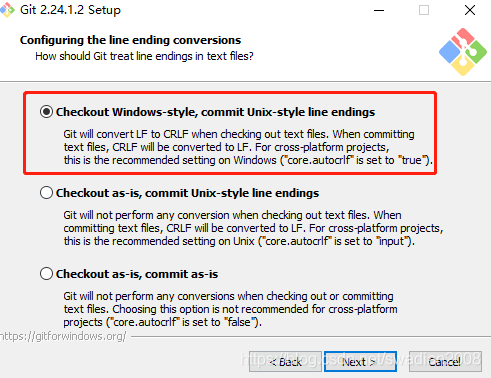
(8)配置终端模拟器:选择第一项(默认)——>next
-
选项一,Git Bash将使用MinTTY作为终端模拟器,该模拟器具有可调整大小的窗口,非矩形选区和Unicode字体
-
选项二,选项使用Windows系统cmd命令行来作为Git命令行
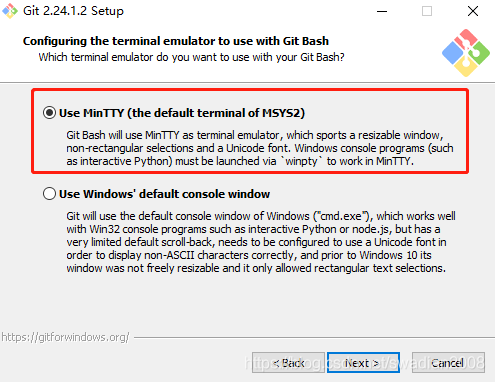
(9)额外配置项:选择默认配置项即可——>next
-
选项一,启用文件系统缓存
-
选项二,启用Git凭证管理器
-
选项三,启用符号链接
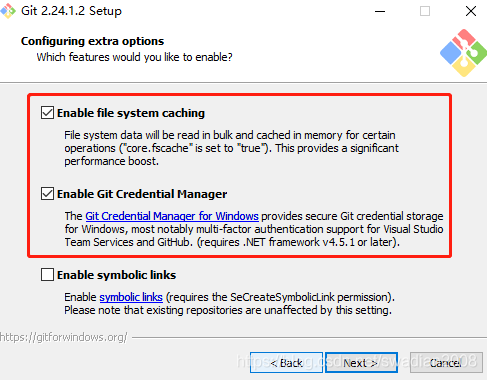
(10)新增实验选项:默认不配置——>Install(等待安装完成即可)
新配置,可以加快启动速度,但是目前程序并不健壮

(11)完成:都可以不勾选,勾选第二项后(默认)弹出发行说明
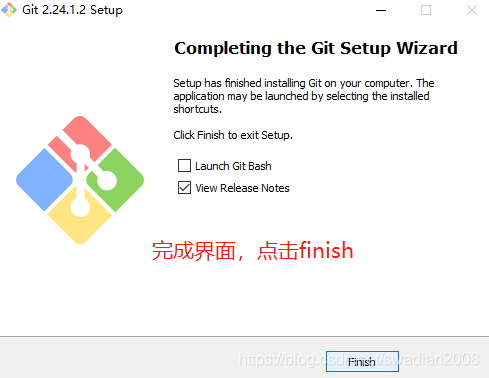
二、IDEA集成Git
1、确认安装路径
安装完git后,在安装的目录下可以看到安装后的文件夹和文件,进入cmd文件夹,找到git.exe程序,确认安装无误(bin目录下的git.exe也可以),如图
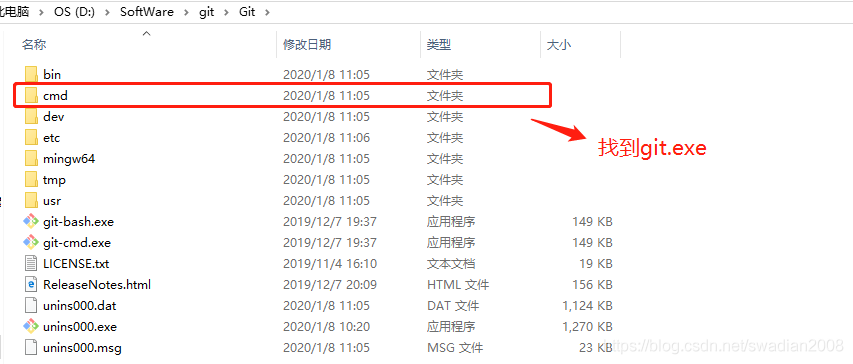
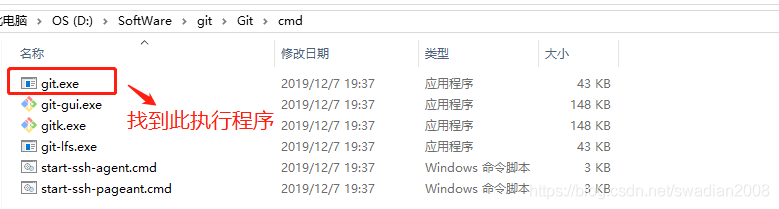
2、集成到IDEA
打开本地IDEA,找到git安装目录,在cmd文件夹下,找到git.exe文件,如图操作——>Apply
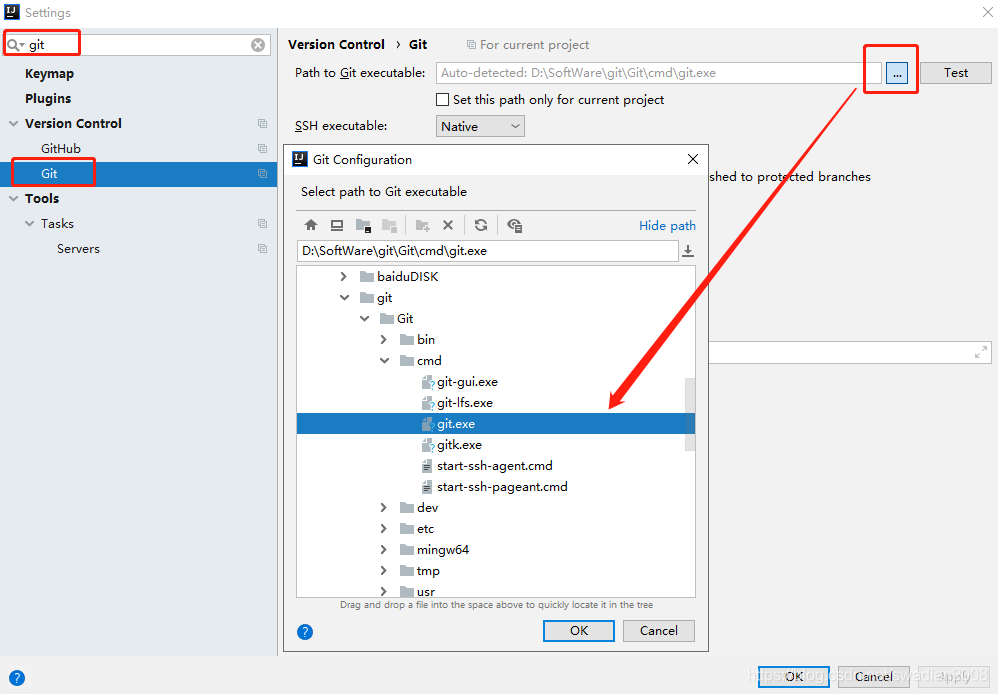
3、在IEDA Terminal窗口使用Git命令
进入Settings——>Tools——>Terminal,进行如下配置,便可以在Terminal终端启用Git命令
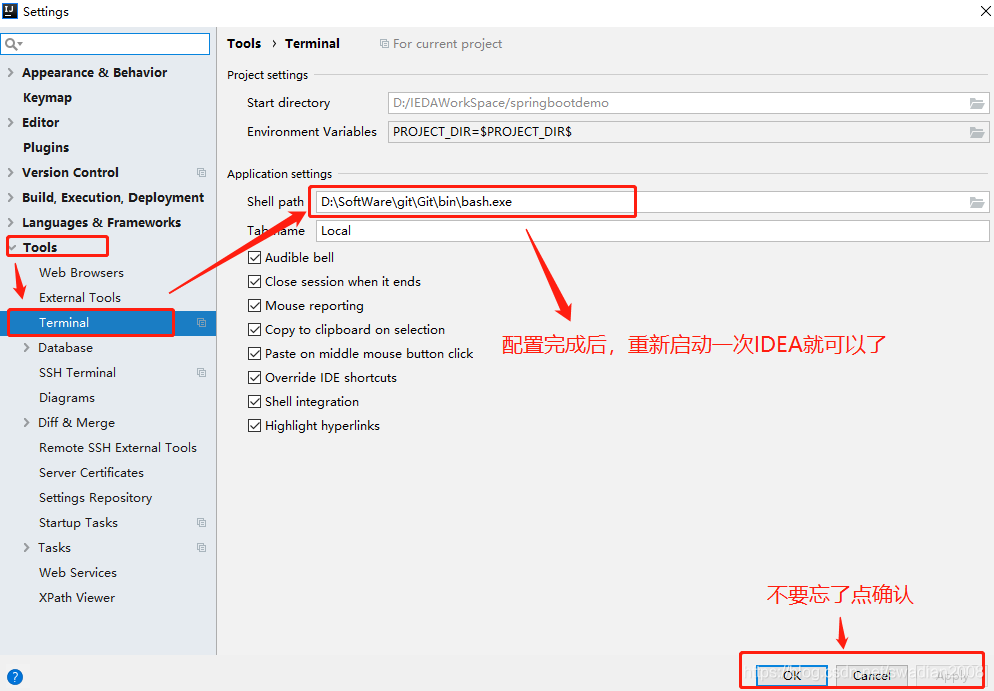
4、设置和查看Git用户名和邮箱
用户名和邮箱地址相当于你的身份标识,是本地Git客户端的一个变量,不会随着Git库而改变。每次commit都会用用户名和邮箱纪录。
设置、修改用户名和邮箱
- git config --global user.name "your username"
- git config --global user.email "your useremail"
查看用户名和邮箱
- git config user.name
- git config user.email
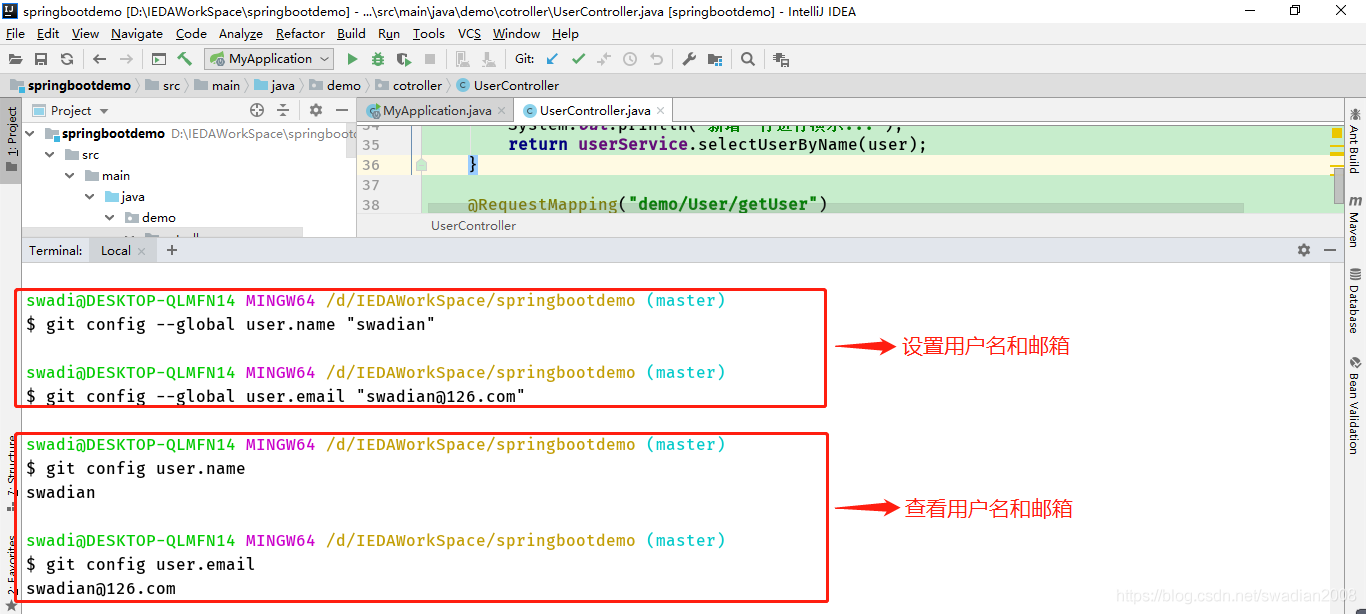
5、拉取远程代码
使用Git从远程仓库(GitHub)上拉取代码,GitHub远程仓库的建立,请查看我的另一篇文章《使用Git快速连接到GitHub》,在此不做阐述。
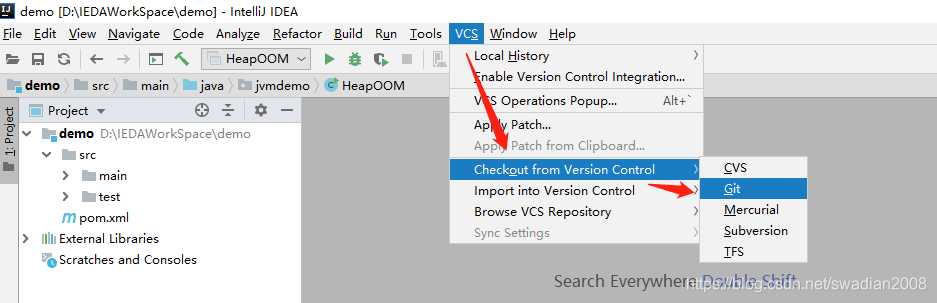
如上图操作后,会弹出以下窗口,先点击Test进行链接测试,测试成功后,可以Clone远程仓库代码
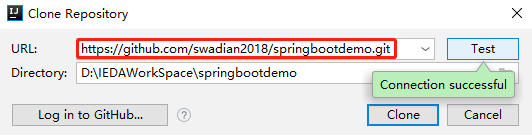
图中URL地址就是远程仓库的链接地址,我这里使用的是GitHub的远程仓库地址,操作如图,点击——>Clone or download,复制远程仓库链接。
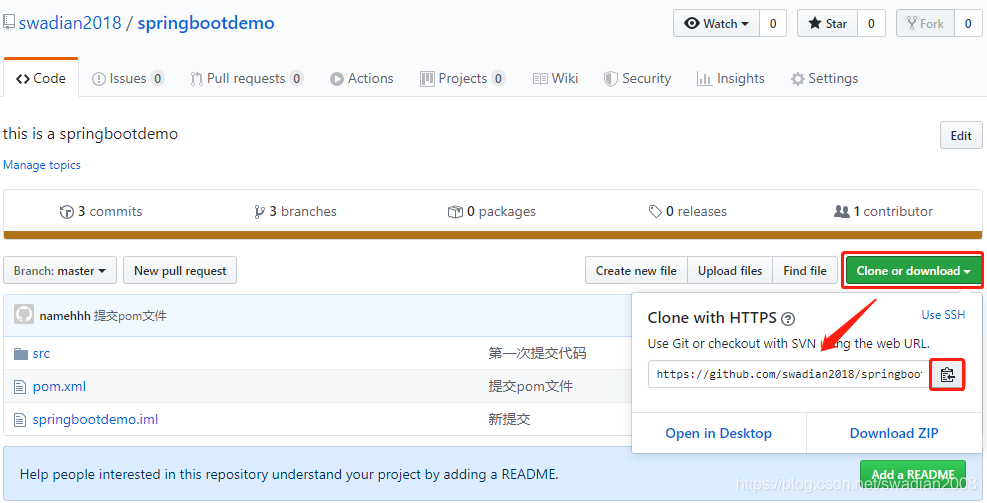
图示:成功拉取到本地

三、Git中文文件乱码和IDEA中Terminal窗口显示中文乱码
1、Git显示文件乱码
在win10中,用cmd或者bash中使用git时候,经常遇到乱码问题,网上类似的教程很多,一般可以直接在cmd/bash中输入如下设置命令
#git 默认中文文件名是 \xxx\xxx 等八进制形式,是因为对0x80以上的字符进行quote。
#只需要设置core.quotepath设为false,就不会对0x80以上的字符进行quote。
#不对0x80以上的字符进行quote,解决git status/commit时中文文件名乱码
git config --global core.quotepath false
git config --global gui.encoding utf-8
git config --global i18n.commit.encoding utf-8
#日志打印
git config --global i18n.logoutputencoding utf-8查看Git的全局配置:git config --global --list

2、IDEA中Terminal窗口显示中文乱码
1、修改IDEA:首先找到IDEA在本地的安装路径,找到idea.exe.vmoptions文件和idea64.exe.vmoptions文件

在其最后一行添加并保存
-Dfile.encoding=UTF-8
如图:

2、修改git安装路径下的bash.bashrc文件
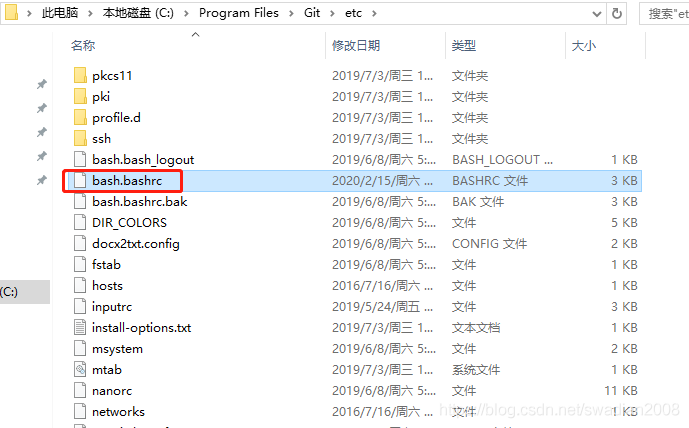
在文件最后添加并保存:
export LANG="zh_CN.UTF-8" export LC_ALL="zh_CN.UTF-8"
如图:
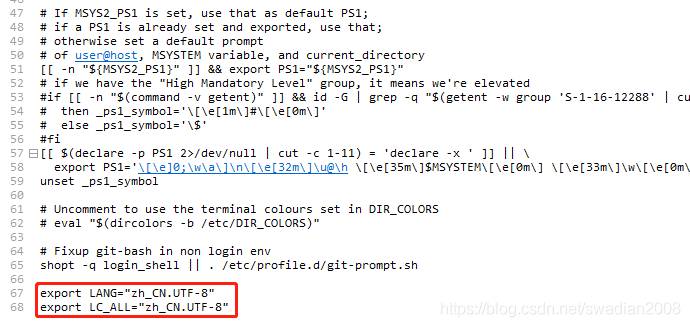







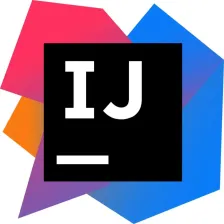














 1073
1073











 被折叠的 条评论
为什么被折叠?
被折叠的 条评论
为什么被折叠?










